- 1池化函数小例子_池化例子
- 2RocketMQ原理学习---生产者普通消息发送_.setmaxreconsumetimes(0)
- 3讲真,计算机还能火多久?2020届本科,非科班,打算22年考研,害怕三四年以后读研出来计算机不行了_计算机不考研真的没出路
- 4B树与B+树的奥秘:原理解析与性能_oracle b+树
- 5Cisco Packet Tracer 路由器基本配置实验_cisco平台上路由器基本操作和路由配置实验
- 6数据结构笔记(王道考研) 第五章:树和二叉树_王道数据结构第五章ppt
- 7OpenCV-细化算法(thinning algorithm)算法详解——提取二值图的骨架_opencv thinning
- 8微信聊天记录导出的开源项目,火了!_开源微信资料备份
- 9使用git bash工具 往 gitee网站传文件
- 107个月吐血整理!Android面试相关文章及Github学习资料(标星3-2K)
flink集群安装教程
赞
踩
首先准备三台linux机器,一种一台作为JobManager,两台作为TaskManager
1、官方下载地址。选择需要的版本号
2、我选择的是最新版1.14.0,scala版本是2.12 最新版本
3、可以使用wget下载
wget https://www.apache.org/dyn/closer.lua/flink/flink-1.14.4/flink-1.14.4-bin-scala_2.12.tgz
- 1
4、文件放在 /usr/local/目录下面
5、解压命令 tar -zxvf flink-1.14.0-bin-scala_2.12.tgz
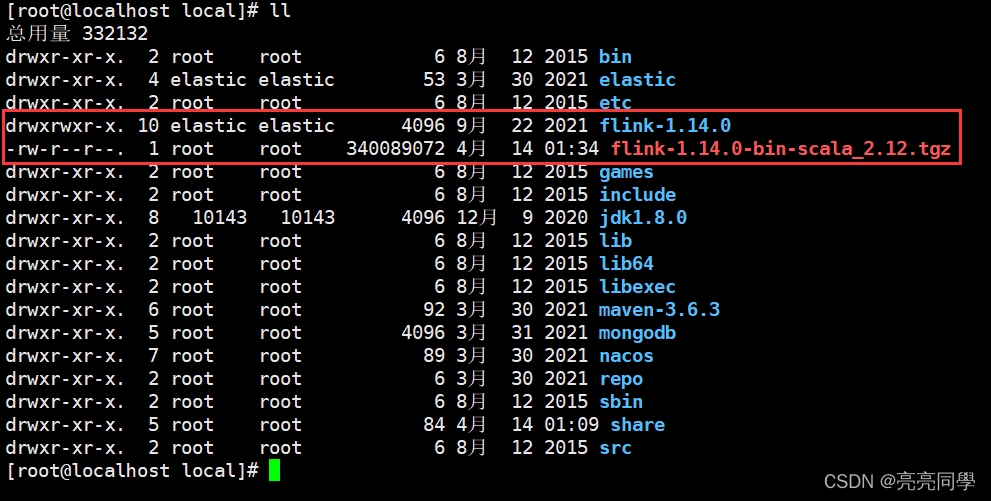
6、切换到flink-1.14.0目录下 `cd flink-1.14.0

7、执行ll命令
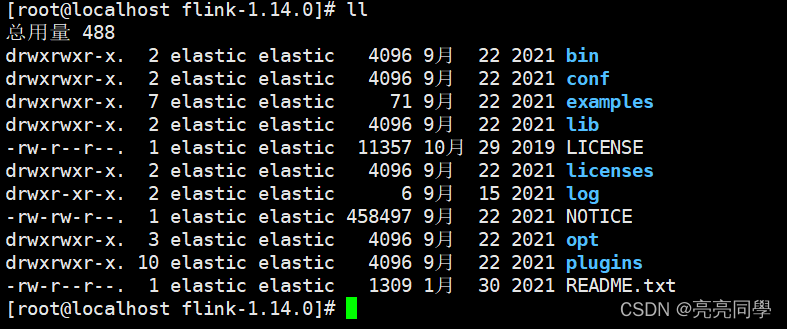
8、切换到conf文件夹下面 cd conf
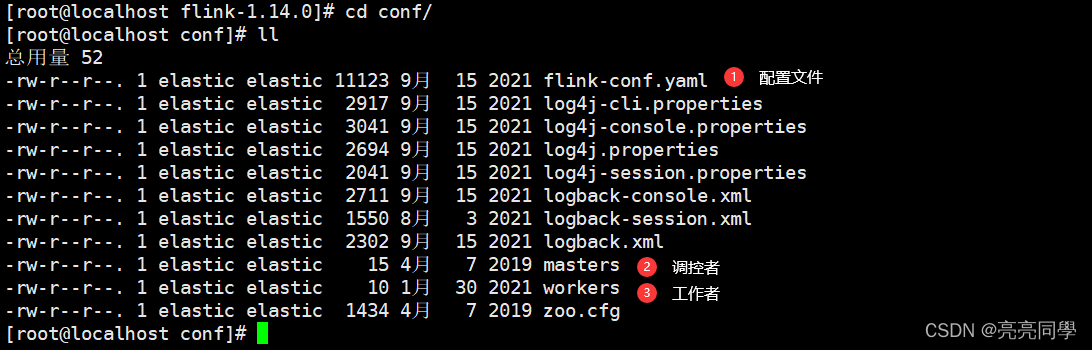
9、执行 vi flink-conf.yaml 命令编辑配置文件 三台机器执行相同的操作
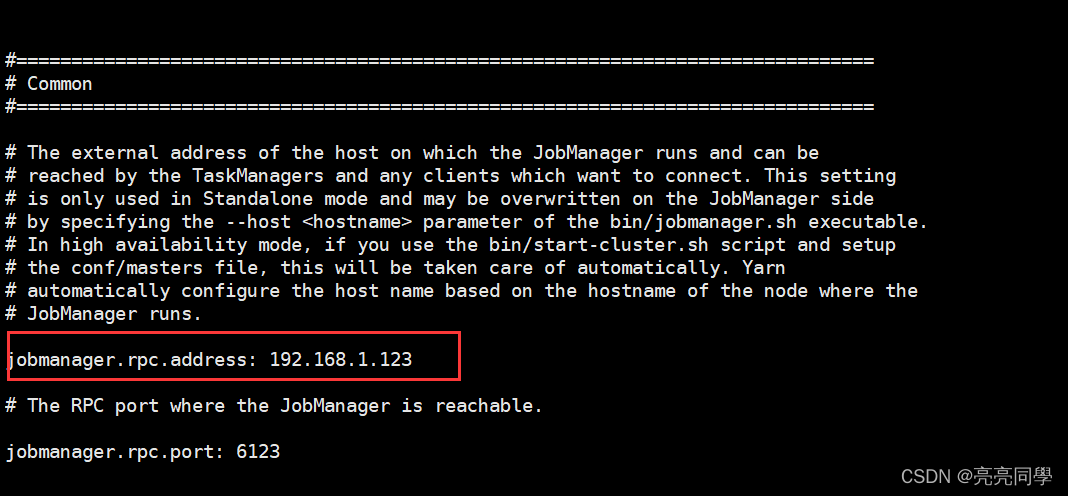
10、配置主机器的vi mastersmasters
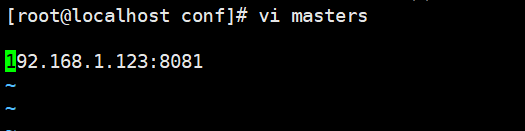
11、配置其他两台机器的vi workersworkers。将其他两台机器的ip写进去
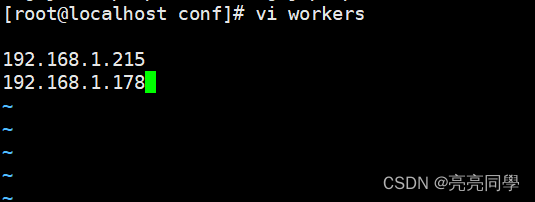
12、三台机器执行相同的步骤9、10、11 特别注意第九步,jobmanager.rpc.address: 使用同一台机器的ip
13、启动集群 切换到bin目录下 ./start-cluster.sh
我使用的是ip地址,所以启动集群都会需要其他服务器的密码,可以更换为主机名称就可以避免
14、访问 http://192.168.1.123:8081 既可以看到webui界面
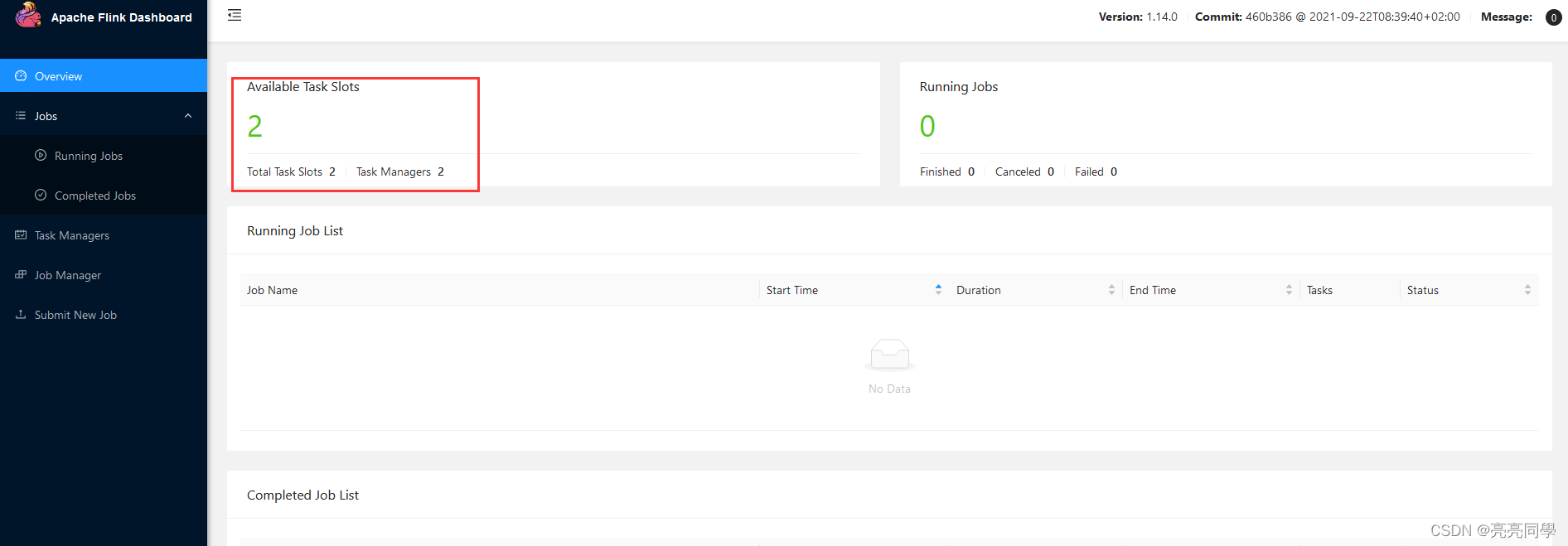
15、启动的时候不想每次都输入服务器的密码,可以把 jobmanager.rpc.address:server1配置改掉 server1为服务器的主机名称,相应的masters内容为server1 workers为server2 server3
这是flink-conf.yaml
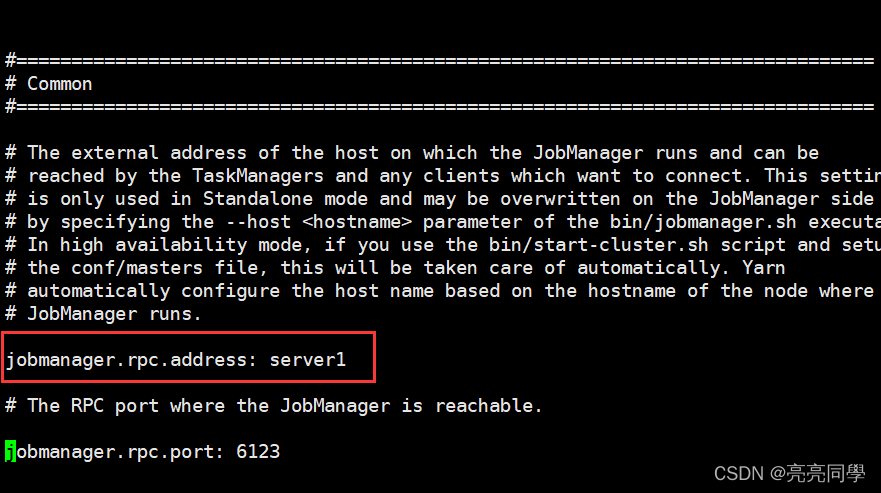
这是masters
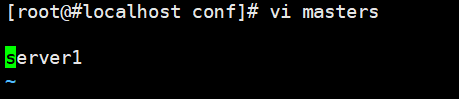
这是workers
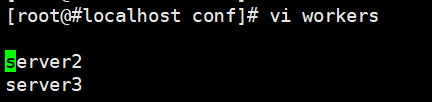
16、修改服务器主机名的命令是 vi /etc/hostname
这样在使用启动命令的时候就不会每次都需要输入服务器的密码了


